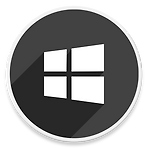 윈도우11 VCRUNTIME140.dll 및 MSVCP140.dll 오류 수정 방법
윈도우11 VCRUNTIME140.dll 및 MSVCP140.dll 오류 수정 방법
HowTo - Windows 11 또는 10에서 VCRUNTIME140.dll을 찾을 수 없음 오류 해결 방법 Windows 시스템에서 DLL 오류는 흔하게 나타나는 오류 중 하나입니다. 일반적으로 나타나는 오류 메시지는 "VCRUNTIME140.dll이(가) 없어 코드 실행을 진행할 수 없습니다. 프로그램을 다시 설치하면 이 문제가 해결될 수 있습니다." 입니다. 또한 관련 오류로 "MSVCP140.dll"이 있습니다. 다양한 응용 프로그램이 Microsoft Visual Studio 런타임 라이브러리에 의존하기 때문에 이러한 오류가 많이 나타날 수 있습니다. 다음은 이 오류를 수정하고 프로그램을 정상적으로 실행하기 위해 사용할 수 있는 몇 가지 방법입니다. Windows 11 Vcruntime140...
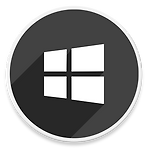 윈도우10 음악 CD 오디오 파일 MP3로 변환 방법 (CDA → MP3 변환)
윈도우10 음악 CD 오디오 파일 MP3로 변환 방법 (CDA → MP3 변환)
HowTo - Windows Media Player 오디오 파일 MP3로 변환하기 최근 판매되는 노트북 및 데스크톱 PC는 대부분 ODD(Optical Disk Drvie)가 포함되어있지 않으며, 자동차 역시 CD·DVD 플레이어가 사라지고 대신 USB 드라이브를 이용하여 음악을 들을 수 있습니다. 그러나 대부분의 유아 교재 등 시청각 교육·학습자료는 여전히 CD·DVD 등의 미디어 매체로 출시되고 있습니다. 애써 구입한 교육자료가 한정된 장소에서만 사용할 수 있다면 아쉽겠죠? USB 드라이브만 지원하는 차량에서 이러한 오디오 CD를 재생하고 싶다면, CD 음악(CDA) 파일을 MP3 파일로 변환하여 USB 드라이브에 저장만하면 됩니다. CDA(CD 음악)에서 MP3 파일로 변환하여 차량용 오디오에서 듣..
 윈도우10 PowerToys 마우스 유틸리티 활성화 및 커서 쉽게 찾는 방법
윈도우10 PowerToys 마우스 유틸리티 활성화 및 커서 쉽게 찾는 방법
HowTo - Windows 10 PowerToys Mouse Utlities 커서 쉽게 찾는 방법 해상도가 높은 대형 모니터 또는 여러 대의 모니터를 사용할 경우 마우스 커서를 찾지 못해 한참을 두리번 거렸던 경험이 있으신가요? 윈도우에서는 기본적으로 물결 효과(Ripple Effect)로 마우스 포인터를 표시해주는 기능이 내장되어 있습니다. 위 예시 이미지와 같이 사용자가 Ctrl 키를 한 번 누를 때마다 마우스 포인터 주변으로 물결 효과를 나타낼 수 있습니다. 기존의 추가 마우스 옵션 설정 방법을 모르는 경우, Ripple Effect 효과를 줄 수 있는 방법은 다음과 같습니다. Windows 설정 > 장치를 선택합니다. 장치 화면에서 왼쪽 마우스 선택 후 '추가 마우스 옵션'을 선택합니다. 마우스..
 구글 지메일(Gmail) 앱에서 실수로 작성 중인 메일 보내는 것을 방지하기
구글 지메일(Gmail) 앱에서 실수로 작성 중인 메일 보내는 것을 방지하기
Mobile - 지메일 앱에서 작성 중인 메일 실수로 전송하지 않도록 설정하기 키보드와 마우스를 사용하는 컴퓨터와 달리 휴대폰은 화면을 터치하는 방식으로, 사용자가 의도하지 않은 영역을 터치 또는 선택하여 오작동 하는 경우가 많이 있습니다. 만약 이동 중 휴대폰을 이용하여 중요한 메일을 작성한다면 특히 조심해야 합니다. 예를 들어 작성 중인 이메일 내용을 검토하지 못한 상태에서 실수로 전송 버튼을 누를 수도 있기 때문입니다. 이를 방지하기 위해서는 이메일을 전송하기 전에 "최종 확인"을 할 수 있는 추가적인 단계가 필요합니다. 컴퓨터 휴지통을 영구 삭제할 때 다시 한 번 사용자에게 정말로 삭제할 것인지 묻는 것과 동일한 것이죠. 다행히 구글 지메일 앱은 이러한 옵션을 제공하고 있습니다. Google Gm..
 Android 앱 복제하여 카카오톡, 라인 앱 부계정 사용하기
Android 앱 복제하여 카카오톡, 라인 앱 부계정 사용하기
Mobile - Android 스마트폰에서 원하는 앱 복제하여 부계정 사용하는 방법 삼성 갤럭시 스마트폰 사용자라면 기본적으로 카카오톡, 라인 등 동시에 2개의 계정을 사용할 수 있는 '듀얼 메신저' 기능을 사용할 수 있습니다. 이 기능을 통해 사용자는 하나의 스마트폰에서 복수 계정을 동시에 이용할 수 있습니다. 또한 추가로 '보안 폴더'를 통해 설치한 앱을 이용한다면 최대 3개의 앱과 복수 계정을 이용할 수 있죠. 만약 이러한 기능이 포함되지 않은 스마트폰 사용자라면 '앱 복제(App Clone)' 앱을 이용하여 카카오톡, 라인 앱을 복제 후 다른 추가 계정을 동시에 이용할 수 있습니다. 삼성 갤럭시 기준 최대 카카오톡 계정 4개 사용하기 현재 공식 스토어를 통해 사용할 수 있는 앱 복제 또는 다중 계..
